Templat sampul surat untuk mencetak pada pencetak
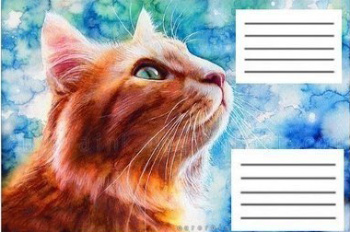 Walaupun kebanyakan surat-menyurat kini berlaku dalam format elektronik, masih perlu menghantar kad melalui pos, serta mengucapkan tahniah kepada rakan sekerja pada ulang tahun mereka. Untuk kes ini, anda sama ada perlu mempunyai beberapa sampul surat dalam stok, atau mengamalkan appliqué dan melipatnya daripada kertas. Dan kemudian juga menghiasi mereka. Walaupun "palsu" sedemikian dibuat dengan jiwa, ia tidak selalu kelihatan kemas dan sesuai. Lebih mudah untuk mencipta templat sampul surat pada komputer anda dalam Word dan mencetaknya pada pencetak berwarna. Apa yang tinggal ialah lipat kosong di sepanjang garisan dan gamkannya. Dengan cara yang sama, anda boleh mencetak sampul surat dan tidak membuang masa dan wang anda di pejabat pos.
Walaupun kebanyakan surat-menyurat kini berlaku dalam format elektronik, masih perlu menghantar kad melalui pos, serta mengucapkan tahniah kepada rakan sekerja pada ulang tahun mereka. Untuk kes ini, anda sama ada perlu mempunyai beberapa sampul surat dalam stok, atau mengamalkan appliqué dan melipatnya daripada kertas. Dan kemudian juga menghiasi mereka. Walaupun "palsu" sedemikian dibuat dengan jiwa, ia tidak selalu kelihatan kemas dan sesuai. Lebih mudah untuk mencipta templat sampul surat pada komputer anda dalam Word dan mencetaknya pada pencetak berwarna. Apa yang tinggal ialah lipat kosong di sepanjang garisan dan gamkannya. Dengan cara yang sama, anda boleh mencetak sampul surat dan tidak membuang masa dan wang anda di pejabat pos.
Kandungan artikel
Templat sampul surat untuk percetakan: apakah itu?
Menggunakan templat, anda boleh membuat sampul surat untuk semua majlis. Anda boleh membuat kosong sendiri secara langsung dalam program; kami akan menerangkan cara melakukannya di bawah. Dan juga menggunakan sumber dalam talian. Sesetengah tapak menawarkan templat siap sedia; anda hanya perlu memuat turun dan mencetaknya.
Rujukan! Ngomong-ngomong, syarikat besar yang menjalankan surat-menyurat perniagaan aktif menggunakan sampul surat dan susun atur buatan mereka sendiri, dan tidak membelinya di pejabat pos. Setiausaha mencetaknya dan melekatkannya bersama-sama; anda juga boleh menambah logo syarikat untuk kekukuhan.
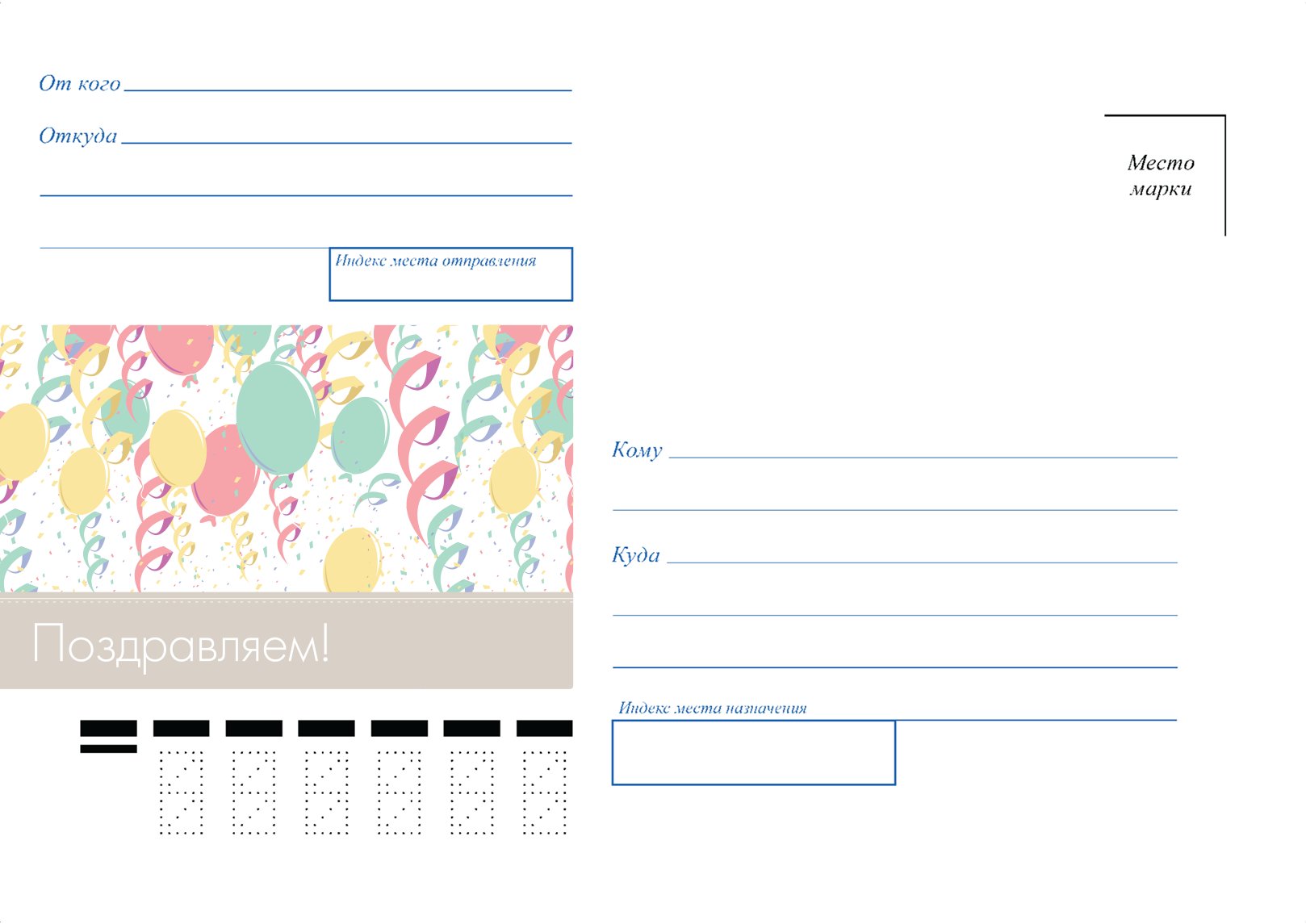
Pilihan templat:
- Sampul untuk wang - Ini ialah versi bujur sempit, hanya diperlukan untuk meletakkan bil. Ia tidak sesuai untuk penghantaran kerana... ia hanya mengandungi gambar atau beberapa ucapan tahniah, tiada ruangan untuk menulis alamat. Juga, paling kerap sampul untuk wang dilipat dan tidak dilekatkan. Untuk percetakan, lebih baik memilih kertas tebal, dan jika ia berkilat di satu sisi, maka sampul surat itu tidak dapat dibezakan daripada yang dibeli di kedai.
- Corak vintaj dan bunga – kosong seperti itu boleh digunakan untuk surat dan kad ucapan tahniah untuk sebarang percutian; mereka hanya berbeza dalam reka bentuk. Anda boleh mencetak penerima pada mereka dan menghantar surat itu dalam sampul surat yang disesuaikan.
- Templat perkahwinan – pilihan yang dibuat dengan cara ini hanya bertujuan untuk kad ucapan atau memasukkan wang kertas pada majlis perkahwinan. Bahagian tepi boleh diukir, dan gambar di bahagian hadapan boleh menyokong tema percutian.
- Templat untuk surat-menyurat perniagaan – pilihan ini hanya bertujuan untuk menghantar surat; penerima ditulis padanya dan logo syarikat dimasukkan. Ia juga perlu mengambil kira bahawa pejabat pos akan memerlukan setem jika perlu, jadi anda perlu memberi ruang untuk mereka.
- Templat sampul surat untuk barangan kecil – kosong membolehkan anda menulis di bahagian hadapan apa sebenarnya yang ada di dalamnya dan ini memudahkan penyusunan storan. Pilihan storan dicetak daripada kertas yang lebih tebal dan saiznya lebih besar sedikit daripada yang standard.

Saiz sampul surat pos
Apabila membuat templat sampul surat pos yang anda ingin hantar melalui pos, anda perlu mengambil kira bahawa sebagai tambahan kepada setem pos, pejabat pos hanya menerima saiz tertentu.
Saiz terkawal melalui mel: C0, C1, C2, C3, C4, C5, C6, C7, C8, C9, C10, DL.
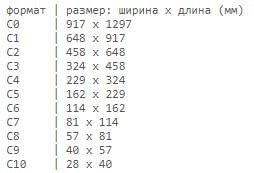
Cara mencetak sampul surat pada pencetak: langkah demi langkah
Untuk mencetak sampul surat, anda perlu membuat templat. Setelah melakukannya sekali, anda perlu mencari templat dalam dokumen dan hanya klik cetak, jika perlu anda boleh menukar data penerima. Memandangkan kesukaran utama ialah mencipta sampul surat untuk surat-menyurat mel perniagaan, kami akan menganalisis penciptaan langkah demi langkah menggunakan contoh ini.
Langkah 1. Mencipta parameter templat. Buka program Word. Dalam menu atas, cari tab "Mailouts" dan klik padanya. Seterusnya, klik tab "Buat" dan pilih butang "Sampul". Seterusnya, tetingkap baharu akan dibuka di mana anda perlu mengisi parameter yang dimiliki oleh syarikat anda. Untuk mengetahuinya, cukup ukur salinan sebelumnya dengan pembaris. Dalam tetingkap, klik butang "Pilihan", tab baharu dibuka, di sini anda perlu memilih format yang dikehendaki. Di sini anda boleh mengedit tempat alamat ditulis: tukar fon atau saiz.
Langkah 2. Menyediakan pilihan percetakan. Dalam tetingkap yang sama, pergi ke tab kedua "Tetapan Cetak" dan laraskan kedudukan pencetakan pada kertas. Seterusnya, klik butang "OK".
Langkah 3. Isikan alamat pemulangan. Dalam menu atas, buka tab "Fail", kemudian cari arahan "Pilihan", klik padanya. Tetingkap baharu akan dibuka. Di sini kita dapati arahan "Lanjutan", turun sedikit ke kanan ke bahagian paling bawah dan tuliskannya dalam medan untuk alamat pemulangan. Klik pada butang "OK". Semua alamat disimpan dan ia akan dimasukkan secara automatik ke dalam setiap templat.
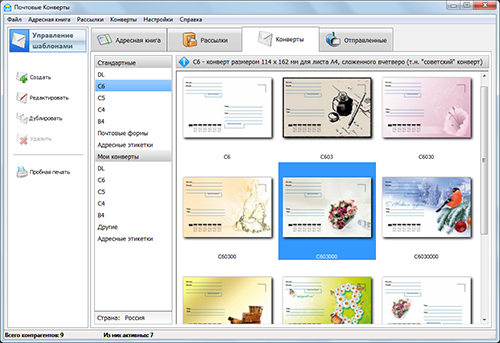
Langkah 4. Mengedit alamat pemulangan. Kami kembali ke tingkap dengan "Sampul". Kini anda boleh melihat perubahan di sini: tetingkap dengan alamat pemulangan telah muncul. Di bahagian bawah kami mengklik butang "Tambah", tetapi anda boleh mengedit fon atau menjajarkan jidar.
Langkah 5. Tambahkan alamat penerima.Dalam tab yang sama kami menetapkan alamat baharu, ini adalah tempat di mana anda ingin menghantar surat itu. Anda boleh mengklik butang "Pratonton" untuk memastikan bahawa keputusan akhir memenuhi keperluan. Juga pada peringkat ini, jika perlu, alamat boleh diedit secara manual. Kini templat sudah siap dan boleh dihantar untuk dicetak.
Langkah 6. Menyimpan templat. Sebelum menutup program, anda mesti menyimpan dokumen. Untuk melakukan ini, klik butang "Simpan Sebagai" dan pilih "simpan sebagai templat" sebagai dokumen dan klik "Simpan". Adalah penting untuk memadamkan alamat penerima sebelum menyimpan; adalah lebih mudah untuk mencetak yang baharu semasa membukanya daripada membuat perubahan pada dokumen yang disimpan.
Dengan hanya melengkapkan beberapa langkah, anda akan menerima sampul surat yang cantik yang anda tidak akan malu untuk menghantar kepada rakan niaga anda. Menggunakan prinsip ini, anda juga boleh membuat templat percutian. Hanya sebagai tambahan anda boleh meletakkan gambar di atasnya yang sesuai dengan majlis. Tetapi selalunya, templat dari Internet digunakan untuk mencetak sampul ucapan.





